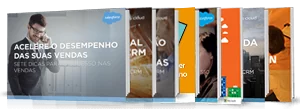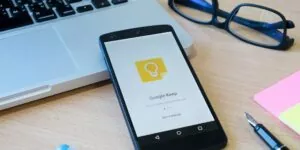A expressão “tempo é dinheiro” ganha total relevância no mundo dos negócios. Em tempos de crise, a última coisa que podemos fazer é perder tempo e dinheiro.
Para isso, existe um grande time de profissionais de diversas áreas desenvolvendo ferramentas com super funcionalidades para facilitar sua vida e otimizar a gestão do tempo e a produtividade no trabalho.
Quando tempo você perde, por exemplo, parando de digitar para pegar seu mouse, procurar a funcionalidade que quer acionar no menu e clicar no botão certo?
Com os atalhos do Gmail via teclado, sua vida vai ficar bem mais fácil, acredite!

Saiba mais: Como cortar gastos na empresa usando o Google
Atalhos Gmail: um mundo de possibilidades em seu teclado
Como o Google Docs, por exemplo, que possui atalhos de teclado personalizados para otimizar seu trabalho, o Gmail, que tem uma das funções mais importantes no dia a dia das empresas, também possui atalhos do teclado super úteis.
Os atalhos do Gmail foram criados para simplificar o seu uso, tornando-o ainda mais simples, rápido e fácil.
Por exemplo você pode rapidamente apertar “r” no teclado para responder a um e-mail, ou usar este outro atalho do Gmail, bastante útil: teclar o “c” para escrever um novo e-mail.
Para ativar as funcionalidades dos atalhos de teclado do Gmail, siga este tutorial:
Atalhos Gmail: como ativar passo a passo
- Passe o mouse na engrenagem no canto superior direito da tela
- Clique em “Configurações“
- Use a barra de rolagem até encontrar a sessão “Atalhos do teclado“
- Ative com seu mouse o opção de seleção “Atalhos de teclado ativados“, ela vai ficar com uma “bolinha preta”ao seu lado
Confira mais detalhes nesta animação:

- Você é cliente Safetec Silver, Gold ou Platinum? Quer saber nais sobre os atalhos de teclado do Gmail e outras funcionalidades? Então assista ao nosso webinar especial com os “15 recursos escondidos do Gmail que todos deveriam usar”!
Esses atalhos do Gmail ajudam a economizar tempo, já que você não precisará tirar suas mãos do teclado para o mouse.
Esses códigos aceleram suas ações em poucos segundos, porém a soma disso tudo no fim da semana, do mês ou de um ano significa uma grande economia de tempo.
Mas alguns atalhos em seu Gmail já vem configurados diretamente no aplicativo, sem necessidade de configuração, confira:
Atalhos de teclado do Gmail já ativados:
- “Ctrl + Enter”: para enviar uma mensagem
- “Ctrl + Shift + c”: para adicionar um destinatários Cc
- “Ctrl + Shift + b”: para adicionar destinatários Cco
- “Ctrl + ,”: para acessar a janela anterior das conversas do Hangout abertas
- “Ctrl + .”: para acessar a janela posterior
Para usar esses atalhos Gmail, é preciso estar com a janela de mensagens aberta.
Veja agora a lista completa dos outros atalhos do Gmail que precisam ser ativados antes de serem usados, conforme o tutorial detalhado mais acima:
Tabela de Atalhos Gmail:
|
Tecla de atalho
|
Definição
|
Ação
|
|
c
|
Escrever
|
Permite que você escreva uma nova mensagem. Shift + c permite que você escreva uma mensagem em uma nova janela.
|
|
d
|
Escrever em uma nova guia
|
Abre uma janela para escrever mensagens em uma nova guia.
|
|
r
|
Responder
|
Responde ao remetente da mensagem. Shift + r permite que você responda a uma mensagem em uma nova janela. Aplicável somente na “Visualização de conversas”.
|
|
a
|
Responder a todos
|
Responde a todos os destinatários da mensagem. Shift + a permite que você responda a todos os destinatários da mensagem em uma nova janela. Aplicável somente na “Visualização de conversas”.
|
|
f
|
Encaminhar
|
Encaminha uma mensagem. Shift + f permite que você encaminhe uma mensagem em uma nova janela. Aplicável somente na “Visualização de conversas”.
|
|
#
|
Excluir
|
Move a conversa para a Lixeira.
|
|
Shift + i
|
Marcar como lida
|
Marca a mensagem como “lida” e pula para uma nova mensagem.
|
|
Shift + u
|
Marcar como não lida
|
Marca sua mensagem como “não lida” para que você possa verificá-la depois.
|
|
z
|
Desfazer
|
Desfaz a ação anterior, se possível. Funciona para as ações que tenham um link “desfazer”.
|